Хотите использовать Google Meet для личных или профессиональных видеоконференций? Хотите использовать его более эффективно?
Из нашего подробного руководства вы узнаете как использовать Google Meet легче, независимо от вашего устройства!
Как использовать Google Meet на компьютере?
Находитесь ли вы на Окна Где МакНо его использование практически не изменилось.
Однако, прежде чем продолжить, следует знать, что для создания приглашение на встречу, у вас должен быть Аккаунт Google или профессионального аккаунта.
Вот шаги, которые необходимо выполнить:
1. Организация встречи из браузера
- Перейти к Google Meet из вашего браузера,
- Вы также можете зайти в браузер, выбрать Меню Приложение и найти его среди предложенных,

- Как только вы окажетесь в интерфейсе, у вас будет два варианта из которых Создайте новую встречу Где Введите код или ссылку.
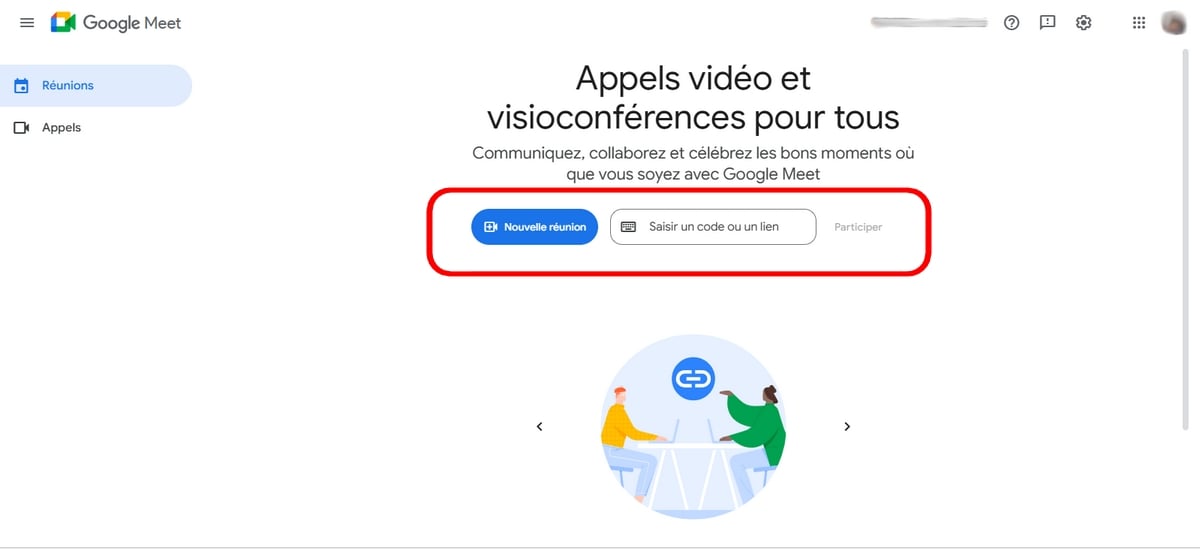
Создайте новую встречу :
- Назначьте встречу на более поздний срок : Просто нажмите на эту кнопку. скопируйте приведенный код и отправьте его тем, кого вы хотите пригласить. Эта кнопка предпочтительна, если вы хотите организовать видеоконференцию позже.

- Или также выбирайте Начните мгновенную встречу Нажмите эту кнопку, чтобы начать видеозвонок.
Чтобы пригласить участников, вы можете :
- Нажмите на кнопку связь в левом нижнем углу, а затем отправьте его тем, кого хотите пригласить,
- Или нажать кнопку Добавить гостей и вставьте их Адрес электронной почты в соответствующем поле.
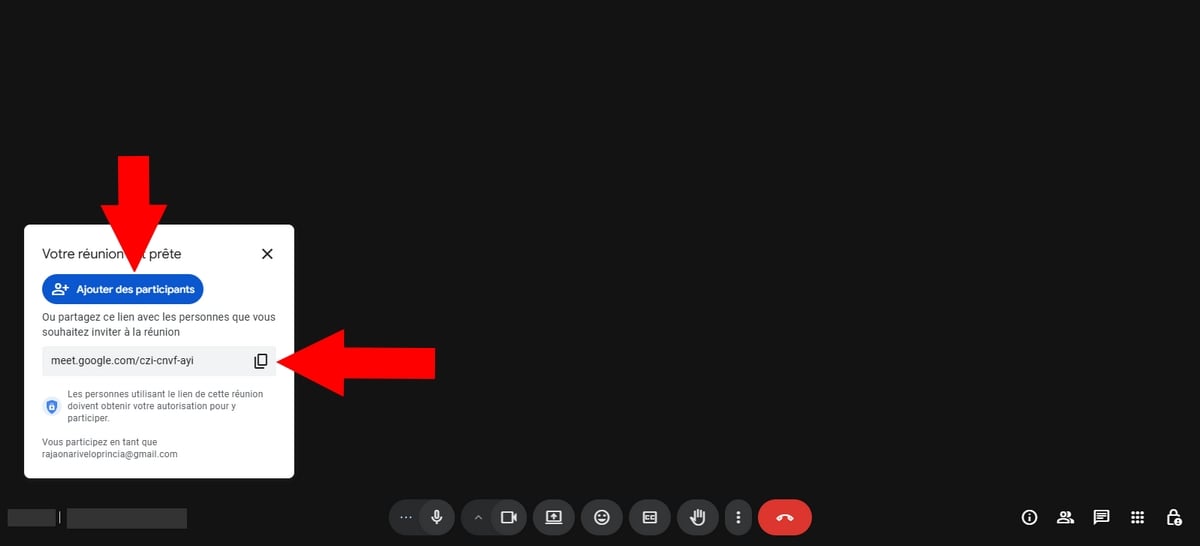
- Вы также можете выбрать Планируйте в Google Calendar, и это мы рассмотрим в следующем разделе.
Введите код или ссылку:
- Вы также можете вставить код, указанный в поле Введите код или ссылку затем нажмите кнопку Участвовать.
2. Организация встречи с помощью Google Calendar
- Зайдите в браузер и выполните поиск Google Дневник в строка поиска,

- Перейдя на эту страницу, вы увидите календарь,
- Просто выберите дата, которую вы хотите провести собрание, назвать его, а затем нажать кнопку Добавление времени чтобы выбрать подходящее время,
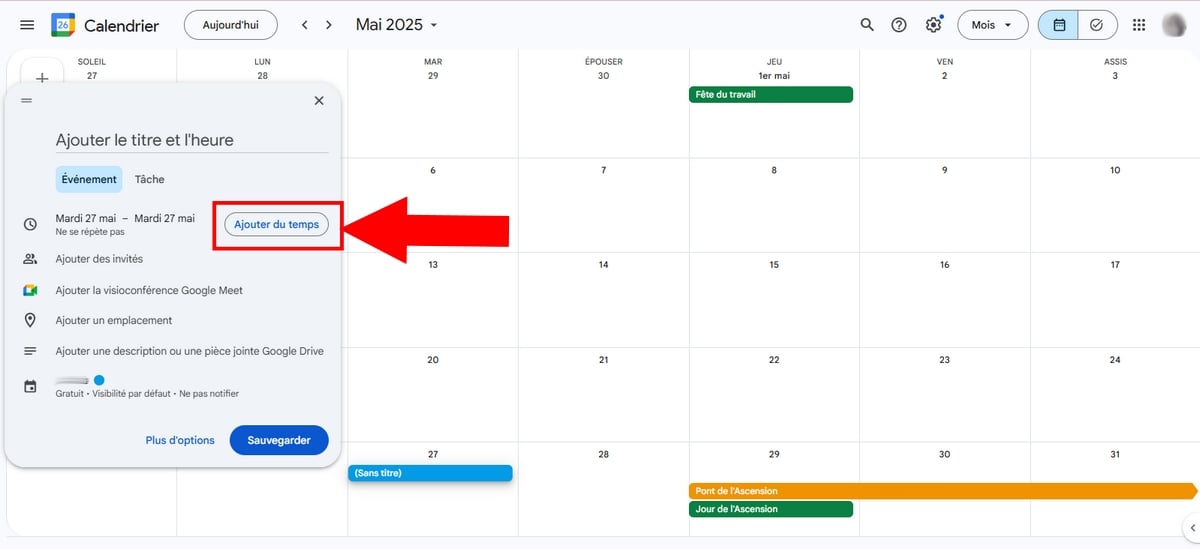
- С этого момента нажмите на Добавить гостей чтобы пригласить участников на ваше собрание. Достаточно ввести их адрес электронной почты в соответствующее поле и подтвердить это действие, нажав Сохранить,

- Вы также можете нажать на Добавьте видеоконференцию Google Meet чтобы иметь готовый к копированию код,
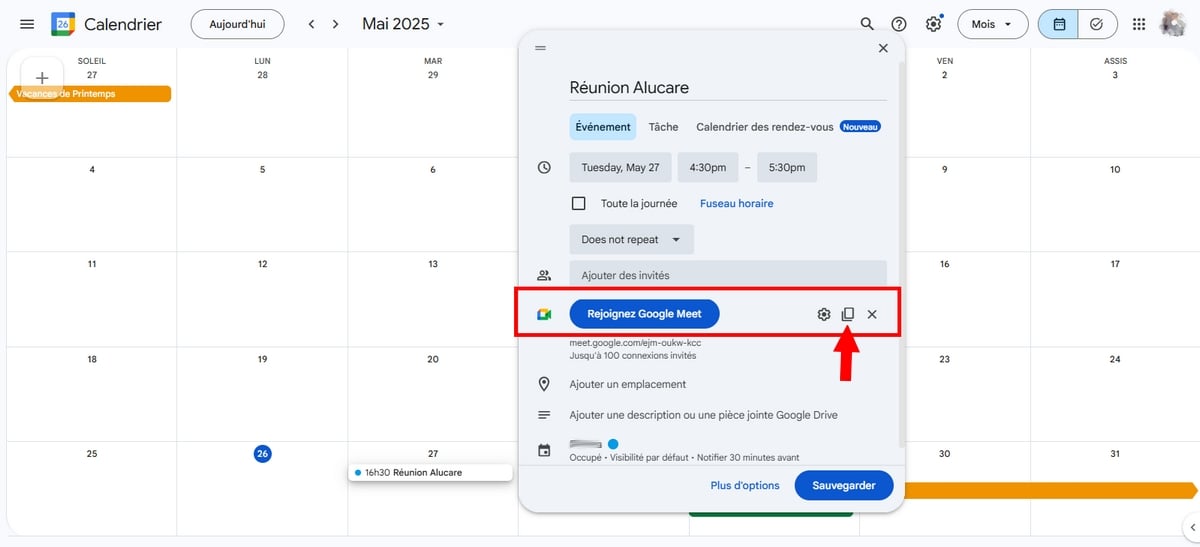
- Затем нажмите кнопку Сохранить затем подтвердить’отправка пригласительных писем по электронной почте для гостей.

3. Как принять участие в Google Meet?
Есть 3 способа сделать это:
a) С помощью Gmail
- Чтобы присоединиться к видеоконференции в качестве гостя, нажмите на ссылка предоставлена по электронной почте или на сайте Присоединяйтесь к Google Meet.

- Нажав на Участвуйте в Google MeetВы уже сможете настроить микрофоны и камеру,
- Затем вы можете нажать на Участие во встрече / Использование режима компаньона или Представлять чтобы поделиться своим экраном.

б) С помощью ссылки
- Если вы получили код, все, что вам нужно сделать, это зайти в браузер и ввести скопировать непосредственно в строке поиска,
- Или найдите платформу, введите код в поле Введите код или ссылку затем нажмите Участвовать.
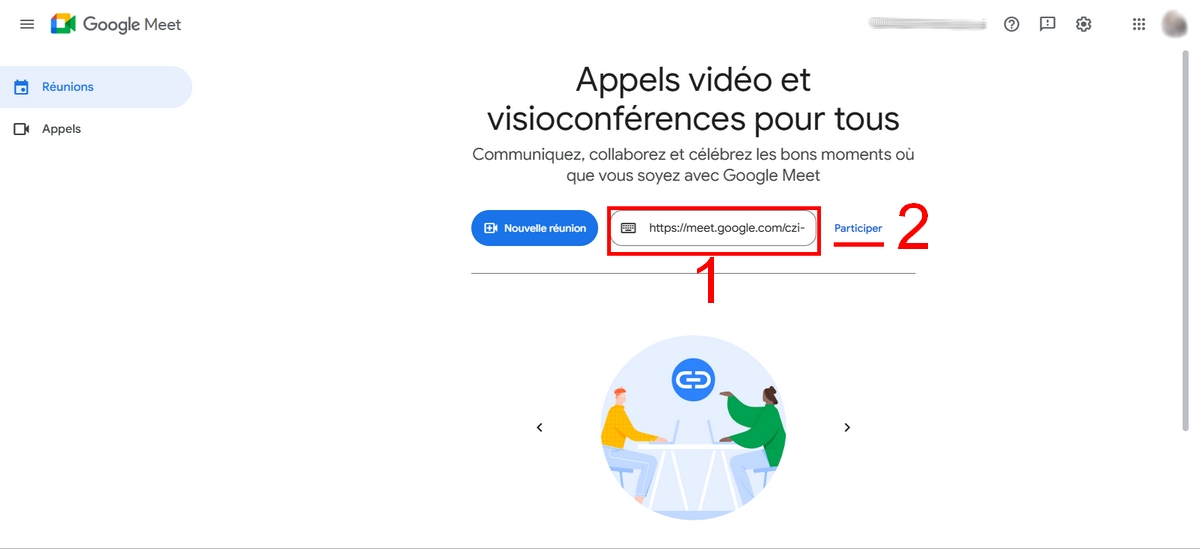
в) С помощью Google Calendar
Эта техника также работает, если организатор запланировал встречу с помощью Google Calendar.
- Встреча на Календарь Google,
- Выберите запрограммированную встречу и нажмите кнопку Присоединяйтесь к Google Meet,

- Вы попадете на его главный интерфейс, где сможете настройка микрофона а также камера,
- Когда все будет в порядке, нажмите кнопку Участие во встрече.
Как использовать Google Meet на телефоне?
Шаги по использованию мобильное приложение для Android а также айфон также остаются неизменными:
- начать с установить и загрузить приложение в Google Play Store (Android) или App Store (iOS),
- Войдите, используя свой Аккаунт Google,
a) Чтобы создать новую мгновенную встречу
- Нажать на кнопку Новый в правом нижнем углу, затем Создать ссылку,
- Скопируйте закодированный затем нажмите на Делиться чтобы отправить его своим контактам или друзьям в социальных сетях,
- Затем нажмите Участие во встрече чтобы настроить звук, микрофон и параметры камеры.
Предварительный просмотр на Android :
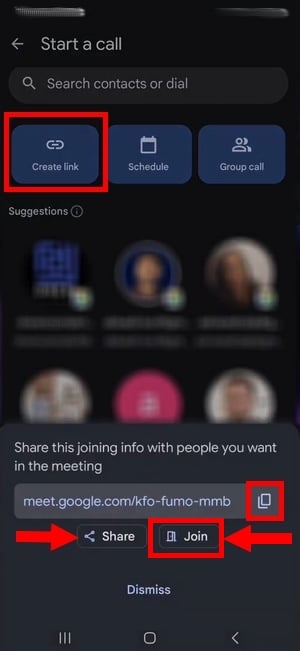
Предварительный просмотр iPhone :

- Наконец, нажмите кнопку Связаться с когда вы будете готовы.
б) Или назначить встречу:
- Нажмите на Программа,
- Затем, как только Календарь Googleвыберите Мероприятиедобавить детали вашей встречи (название, время, гость и т. д.), как если бы вы делали это на своем ПК. Вы также можете нажать кнопку Добавить гостей чтобы другие люди присоединились к вам.

- После внесения изменений нажмите Запись вверху справа.
в) принять участие в собрании
Со ссылкой :
- В правом верхнем углу нажмите на’значок клавиатуры в строке поиска и вставьте код,
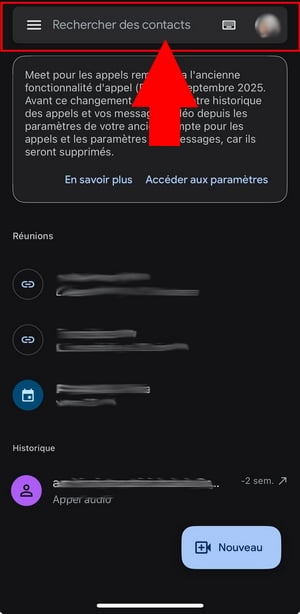
- Затем нажмите кнопку Связаться с.
С помощью Google Calendar :
- Встреча на Календарь Google,
- Нажмите о встрече, на которую вы приглашены,
- Выбирать Участвуйте в Google Meet.
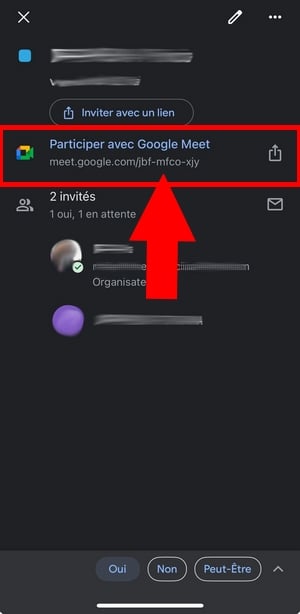
С приглашением по электронной почте:
- Нажать на кнопку Присоединяйтесь к Google Meet в электронной почте и настройте параметры микрофона и камеры,
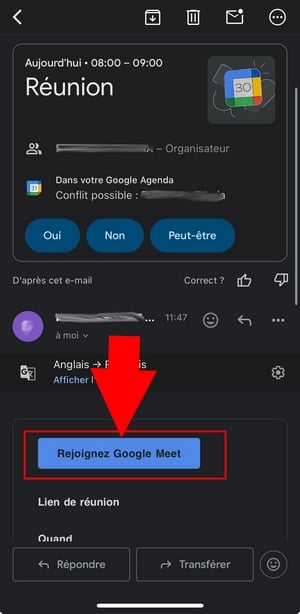
- Наконец, нажмите Связаться с когда вы будете готовы.
Все, что вам нужно знать о Google Meet
Как только вы окажетесь в видеоконференции, вот все, что вам нужно знать о каждом значке на ПК (слева направо):
- В левом нижнем углу вы найдете имя человека который создал эту встречу,
- Ниже вы найдете’час тогда имя встреча,
- Панели инструментов представляют собой: микрофон, камеру, значок CC, который позволяет активировать субтитры (в режиме реального времени), а затем значок эмодзи, который позволяет отправлять вашу реакцию на протяжении всего собрания. Чтобы лучше реагировать, ознакомьтесь с Значения эмодзи в нашей статье!
- Стрелка, направленная вверх, называется Присутствует сейчас и используется для совместного использования экрана,
- Иконка «рука» позволяет поднять руку во время видеозвонка.
На этом снимке экрана участники отключили свои камеры. В связи с этим видны только их фотография профиля который отображается на нем.

- Три маленькие точки, расположенные рядом с иконкой руки, позволяют:
- Управление потоковой передачей или запись встречи в Google Meet (одна из платных функций). Если у вас есть версия Рабочее пространство Googleвы найдете следующие опции:
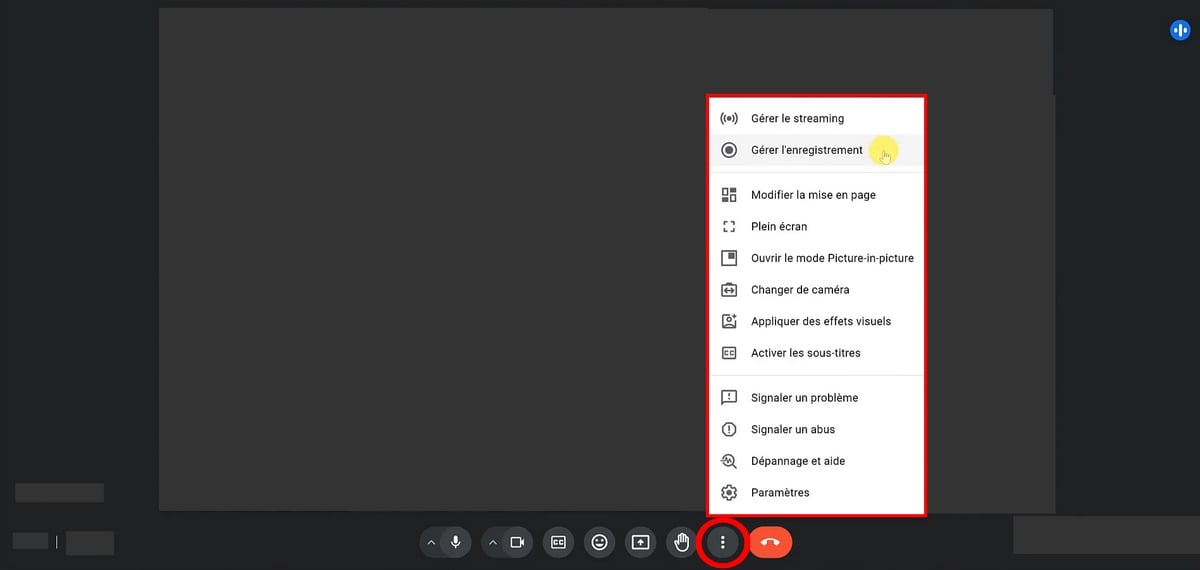
Если у вас бесплатный аккаунт, первые два варианта будут недоступны.
- Изменение макета страницы : В Мозаика чтобы видеть всех, по проектор проецировать на собеседника, то Боковая панель чтобы поместить выступающего в центр и расположить всех остальных участников справа,
- Из Установите полноэкранный режим,
- Открыть Изображение в режиме фотосъемки если вы хотите поместить свой вызов в другое окно,
- Применять фоны и визуальные эффекты. Именно в этом варианте вы сможете размыть фон, применить фильтры и декорации или даже фоны к вашему видео,
- Затем различные знаки (проблема или злоупотребление),
- И настройки которые включают следующие опции:

Справа вы увидите :
- Икона Информация (I) отображает информацию о собрании,
- Иконка 👥 показывает количество участников,
- Последний касается значка чат (в виде разговорный пузырь с линиями).

- Вкладка Деятельность служит для запуска записи встречи, которая доступна только в том случае, если у вас есть версия Совместимость с Google Workspace.

- в маленький висячий замок, с другой стороны, позволяет сохранить контроль над собранием в качестве его администратора.
- Эта функция позволяет администраторам решать, разрешать или нет участникам иметь права администратора (например, отключение звука для других участников и многое другое).

- Если у вас есть версия Google Workspace, вы также можете делать заметки во время встречи. Просто нажмите на ручку в правом верхнем углу.

Часто задаваемые вопросы
Как создать аккаунт Google Meet?
Все, что вам нужно, - это Аккаунт Google (A Gmail).
Как отправить ссылку на Google Meet?
Вы можете посетить чат для встреч затем скопируйте’адрес встречи которые вы найдете в нем, и отправить его в социальные сети.
Как ответить на приглашение Google Meet?
Все, что вам нужно сделать, это выбрать один из вариантов электронной почты, а именно Да/Нет/Может быть. Организатор встречи получит ваш ответ на свой адрес электронной почты.
Нажать на кнопку Присоединяйтесь к Google Meet если вы хотите принять участие.
Как активировать камеру в Google Meet?
Достаточно нажать на значок камеры в панели инструментов за активировать/деактивировать камеру. Ему также нужно будет дать необходимые разрешения чтобы вы могли активировать свой микрофон, когда придет время.
Как активировать микрофон в Google Meet?
- Нажмите на значок микрофон чтобы активировать/деактивировать микрофон.
- Если он перечеркнут, это означает, что микрофон отключен.
Точно так же вы должны предоставить ему доступ. Если вам предложено Разрешить доступ к микрофону в приложении, нажмите Позволять.
Как поделиться экраном в Google Meet?
- Нажмите на значок Присутствует сейчас которые можно распознать по стрелке, которая указывает вверх в панели инструментов внизу экрана (расположена между значком камеры и эмодзи),

- Выберите зона презентации (окно, определенная область или весь экран). Лучше выбрать весь экран, чтобы не упустить важные детали во время презентации.

- И, наконец, нажмите Делиться а также Прекратите делиться когда вы закончите. Даже гости могут воспользоваться этой функцией.
Примечание: Если вы работаете на Mac, лучше всего использовать Chrome или Firefox.
Как поделиться документом в Google Meet?
- Первый вариант : Поделитесь своим экраном. Если вы хотите представить документы, такие как Google Docs, Slides или Sheets, идеальным вариантом будет выбор вкладки Chrome.
- Второй вариант : Вы также можете отправить ссылку на документ в чат для встреч.
Как изменить свое имя в Google Meet?
Если вы связаны с вашим Аккаунт GoogleПросто измените название.
Кто может использовать Google Meet?
Любой пользователь, имеющий Аккаунт Google или Gmail (бесплатно) или Google Workspace (платно) могут получить доступ к платформа и воспользоваться его возможностями.
Она была доступна для Браузер для ПК и для мобильное приложение если вы пользуетесь мобильными устройствами: Android или iOS.
Сколько людей участвуют в Google Meet?
Если у вас есть учетная запись Google, вы можете собрать до 100 человек на срок до одного часа, но не более.
Следовательно, чтобы добавить больше, вам необходимо иметь версию Рабочее пространство Google совместимые с этой функцией.
Как создать встречу в Google Meet без комнаты ожидания?
Вы можете сделать это напрямую, используя Дрегистрация мгновенной встречи :
- нажмите на Новая встреча ⇒ Начните мгновенную встречу ⇒ Копирование ссылки а также поделиться своим контактам или другим людям.
Как размыть фон в Google Meet?
- Нажмите кнопку три небольших пункта между иконкой Рука и красный телефон ⇒ Предпосылки и последствия ⇒ выберите один из следующих вариантов Слегка размыть фон, Размыть фон или Добавьте свой собственный фон.
- Чтобы отключить его, нажмите на выбранную опцию еще раз.

Как покинуть Google Meet?
Достаточно щелкнуть по значку телефон в красном. Нажмите “Возвращение на встречу” чтобы вернуться к этому вопросу.
Режим компаньона Google Meet: что это такое?
Это функция, позволяющая участникам интегрировать видеозвонок в второй экран.
Сделать это,
- Нажмите на Введите код или ссылку затем вставьте код,
- Затем нажмите кнопку Участвовать далее Еще один способ принять участие,
- И, наконец, на Попросите использовать режим компаньона. Затем дождитесь, пока организатор одобрит ваш запрос.
- Знай, что звук отключен для режима "Компаньон" в Google Meet, но вы все равно можете активировать свою камеру.
Вот и все, это конец этого урока! Мы надеемся, что эта статья была вам полезна. Если у вас есть Вопросы, не стесняйтесь задавать их в разделе комментариев!







